u盘是很多小伙伴都喜欢的工具,不仅可以用来传输文件、还有各种用处,有很多小伙伴就想给u盘图标进行修改,那么要怎么给u盘图标进行修改呢?下面小编就教大家u盘图标怎么更改。
1.首先打开文件夹选择,然后去掉“隐藏已经文件类型的扩展名”,然后点击下面的应用和确定按钮,将文件的扩展名显示出来,为我们后面的修改做好准备。如图所示;

2.首先制作好一个.ico格式的图片,然后保存在U盘根目录中,并将图标命名为favicon.ico,如图所示:

3.在U盘根目录新建一个文本文件,下面会用到,如图所示:

4.将新建的文本文件的名称改为autorun,扩展名修改为inf,如图所示:
为什么u盘老是显示文件损坏怎么办
u盘是我们常用的数据随身携带的一个存储工具,当我们使用不当时就会出现文件损坏的问题,最近就有小伙伴反应为什么u盘老是显示文件损坏,接下来小编就把u盘显示文件顺坏的解决方法分享给大家,快来一起看看吧.
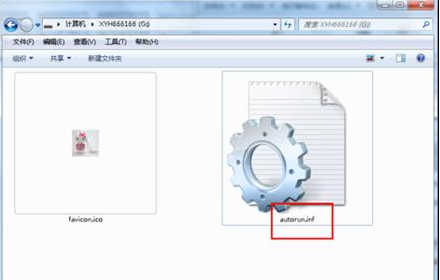
5.用记事本工具打开autorun.inf文件,然后在里面输入下面的内容并保存关闭
[autorun]
icon=favicon.ico
注意要分两行写,如图所示:

6.断开U盘的连接,从电脑退出U盘,然后重新将U盘连接到电脑,我们可以看到U盘的图标已经修改好了,如图所示:

以上就是u盘图标怎么更改,希望能帮助到大家。
以上就是电脑技术教程《u盘图标怎么更改》的全部内容,由下载火资源网整理发布,关注我们每日分享Win12、win11、win10、win7、Win XP等系统使用技巧!演示u盘安装linux系统步骤
除了常用的windows操作系统之外,其实还有很多linux电脑桌面系统,不少网友也使用linux系统.那么u盘怎么安装linux系统呢?下面小编就给大家演示下u盘安装linux系统教程.



